Windows10で自動更新を無効にする4つの方法
公開: 2019-03-02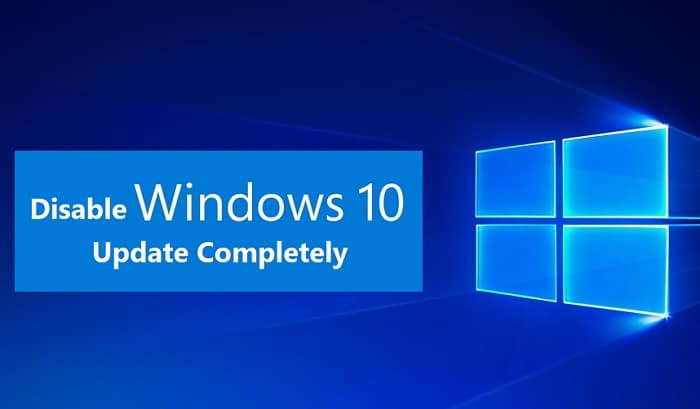
Windows 10で自動更新を無効にする:古いバージョンのWindowでは、ユーザーは好みに応じてWindowsUpdateをインストールするかどうかを選択できます。 ただし、同じオプションはWindows 10では使用できません。これで、Window 10はすべての更新プログラムをダウンロードし、自動的にインストールします。 何かに取り組んでいると、ウィンドウが更新をインストールするためにコンピューターを再起動することを余儀なくされるため、苦痛になります。 Windowの自動更新を構成する場合は、この記事が役立ちます。 この記事で説明するWindowsUpdateの構成に役立ついくつかの方法があります。
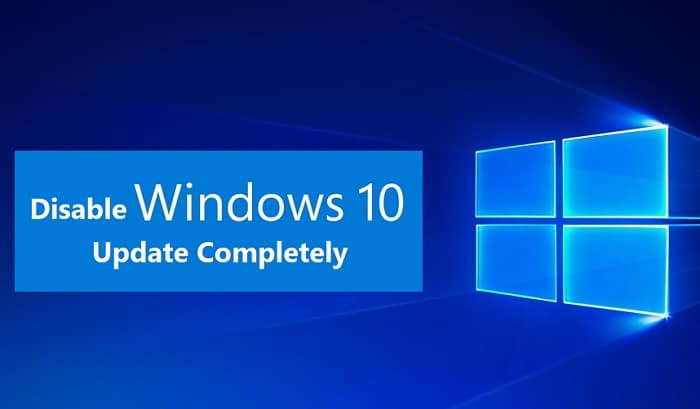
コンテンツ
- Windows 10の更新を無効にする必要がありますか?
- Windows10で自動更新を無効にする4つの方法
- 方法1:従量制接続を設定する
- 方法2:Windows UpdateServiceをオフにします
- 方法3:レジストリエディタを使用して自動更新を無効にする
- 方法4:グループポリシーエディターを使用して自動更新を無効にする
Windows 10の更新を無効にする必要がありますか?
Windowsの自動更新は、OSが最新でない場合にコンピューターに損害を与える可能性のあるセキュリティの脆弱性にパッチを適用するため、重要です。 ほとんどのユーザーにとって、Windowsの自動更新は問題にはならないはずです。代わりに、更新は彼らの生活を楽にするだけです。 ただし、過去にWindows Updateで悪い経験をしたことがあるユーザーはほとんどいない可能性があり、いくつかの更新により、修正したよりも多くの問題が発生しました。
従量制のブロードバンド接続を使用している場合、つまりWindows Updateに浪費する帯域幅があまりない場合は、Windows自動更新を無効にすることも検討してください。 Windows 10で自動更新を無効にするもう1つの理由は、バックグラウンドで実行されている更新がすべてのコンピューターリソースを消費する可能性があることです。 したがって、リソースを大量に消費する作業を行っている場合、PCがフリーズしたり、予期せずハングしたりする問題に直面する可能性があります。
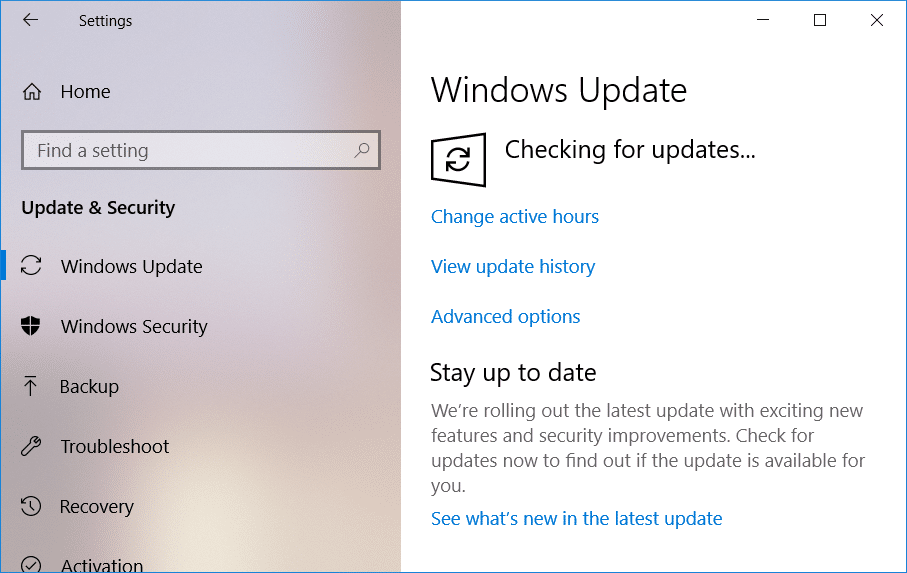
ご覧のとおり、Windows 10で自動更新を永続的に無効にする必要がある理由は1つではありません。また、上記のすべての問題は、Windows 10の更新を一時的に無効にして、これらの更新によって発生する問題にパッチを適用することで修正できます。 Microsoftを使用すると、更新を再度有効にできます。
Windows10で自動更新を無効にする4つの方法
注:問題が発生した場合に備えて、必ず復元ポイントを作成してください。
Windows 10で自動更新を一時的に停止または無効にする方法はたくさんあります。また、Windows 10にはいくつかのバージョンがあるため、いくつかのバージョンで機能する方法と機能しない方法があります。各方法を段階的に実行してみてください。それが機能するかどうかを確認します。
方法1:従量制接続を設定する
Wi-Fi接続を使用している場合は、この方法が便利です。 Microsoftはイーサネット用にこの機能を提供していないため、この方法はイーサネット接続には役立ちません。
Wi-Fiの設定には従量制接続のオプションがあります。 Metered Connectionを使用すると、データ使用量の帯域幅を制御できます。また、WindowsUpdateを制限することもできます。 Windows10の他のすべてのセキュリティ更新プログラムは許可されます。 次の手順に従って、Windows10でこのメーター接続オプションを有効にできます。
1.デスクトップでWindows設定を開きます。 ショートカット「 Windows + I」を使用できます。 これにより、ウィンドウ画面が開きます。
2.設定画面から「ネットワークとインターネット」オプションを選択します。
![Windowsキー+ Iを押して[設定]を開き、[ネットワークとインターネット]をクリックします](/uploads/article/450/RnwbodEJcWvNOdwK.png)
3.次に、左側のメニューから「 Wi-Fi 」オプションを選択します。 次に、「既知のネットワークの管理」をクリックします。
![Wi-Fiオプションをクリックしてから、[既知のネットワークの管理]をクリックします](/uploads/article/450/iXhNrL6RgEFIO0kv.png)
4、この後、すべての既知のネットワークが画面に表示されます。 ネットワークを選択し、「プロパティ」をクリックします。 ネットワークのさまざまなプロパティを設定できる画面が開きます
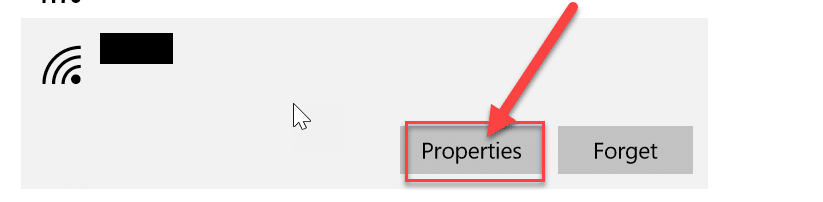
5.「従量制接続として設定」でトグルを有効(オン)にします。 これで、重要ではないすべてのWindowsUpdateがシステムに対して制限されます。
![[従量制接続として設定]で、トグルを有効(オン)にします](/uploads/article/450/p42zHzl3ir1s2YOz.png)
方法2:Windows UpdateServiceをオフにします
ウィンドウ更新サービスをオフにすることもできます。 ただし、この方法には、定期的な更新またはセキュリティ更新のいずれかのすべての更新が無効になるという欠点があります。 次の手順に従って、Windows10で自動更新を無効にできます。
1. Windowsの検索バーに移動し、「サービス」を検索します。
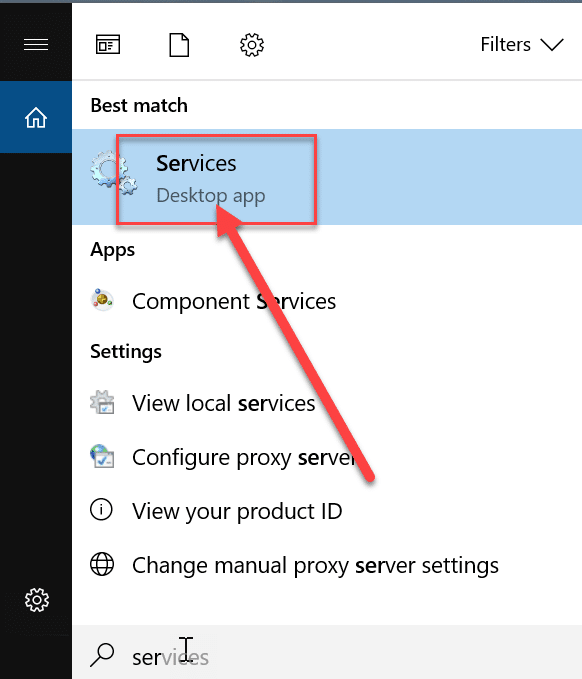
2.「サービス」をダブルクリックすると、さまざまなサービスのリストが開きます。 次に、リストを下にスクロールして、[ WindowsUpdate ]オプションを見つけます。
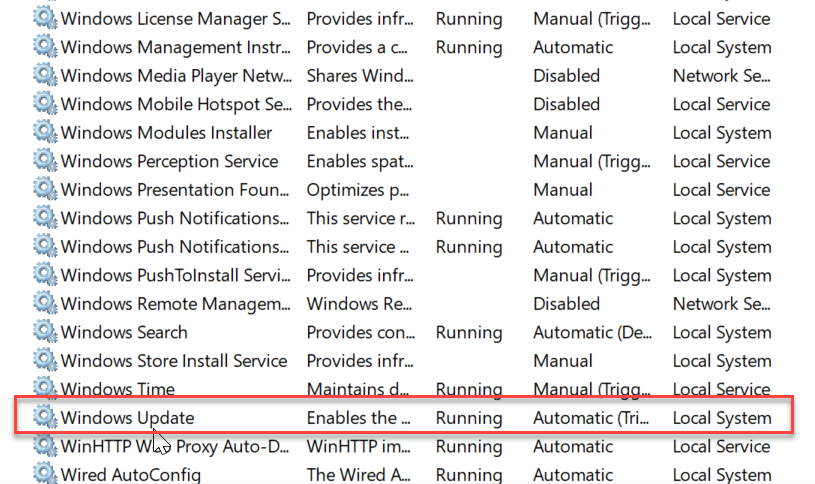
3. 「WindowsUpdates」を右クリックして、表示されるコンテキストメニューから[プロパティ]を選択します。
![Windows Updateを右クリックし、コンテキストメニューから[プロパティ]を選択します](/uploads/article/450/MStt5QhjStlXjtOU.png)
4.プロパティウィンドウが開き、「一般」タブに移動します。 このタブで、「スタートアップの種類」ドロップダウンから「無効」オプションを選択します。
![Windows Updateの[スタートアップの種類]ドロップダウンから、[無効]を選択します](/uploads/article/450/QUwjuLdXQRb7JXkt.png)
これで、システムのすべてのWindowsUpdateが無効になります。 ただし、特にコンピュータを再起動するときは、システムでウィンドウの更新が無効になっていることを継続的に確認する必要があります。
方法3:レジストリエディタを使用して自動更新を無効にする
この方法では、レジストリの変更を行います。 変更が適切に行われないとシステムに恒久的な損傷を与える可能性があるため、少なくともWindowsレジストリエディタをバックアップできない場合は、最初にPCの完全バックアップを作成することをお勧めします。 ですから、注意して最悪の事態に備えてください。 次に、以下の手順に従います。

注: Windows 10 Pro、Education、またはEnterpriseエディションを使用している場合は、この方法をスキップして次の方法に進んでください。
1.まず、ショートカットキー「 Windows + R 」を使用して、実行コマンドを開きます。 次に、「 regedit 」コマンドを実行してレジストリを開きます。
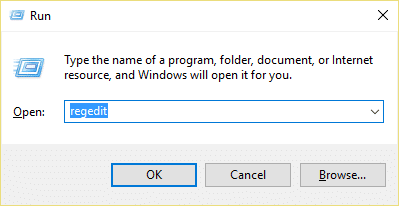
2.レジストリエディタの下の次の場所に移動します。
HKEY_LOCAL_MACHINE \ SOFTWARE \ Policies \ Microsoft \ Windows
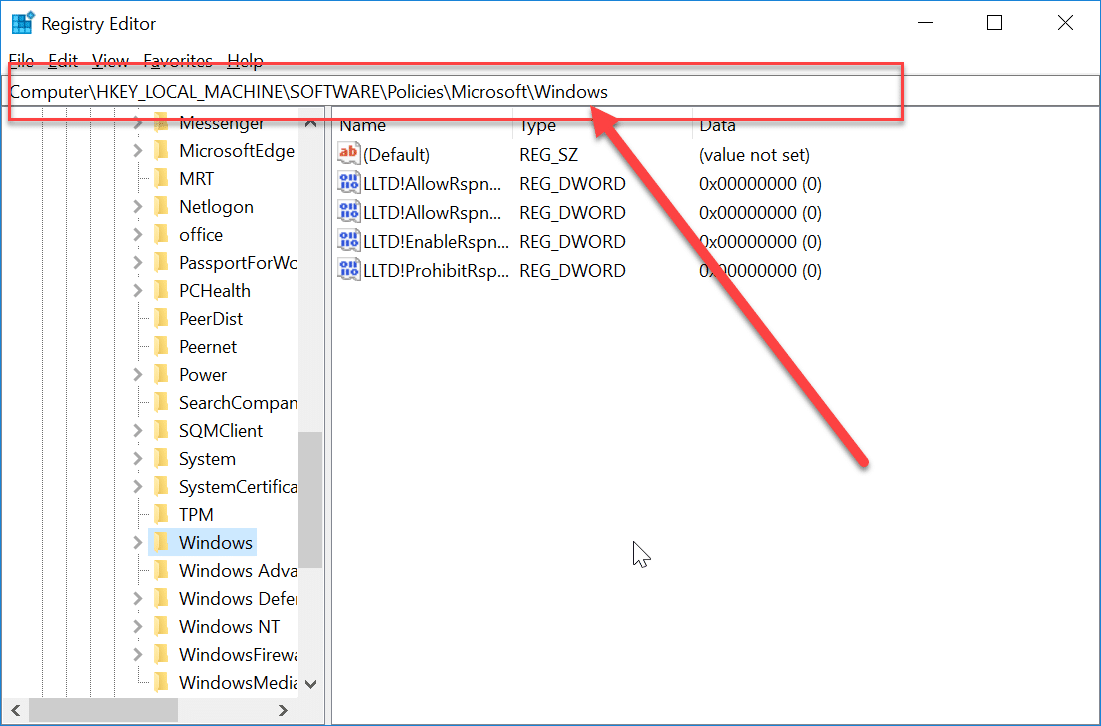
3. Windowsを右クリックして「新規」を選択し、オプションから「キー」を選択します。
![Windowsを右クリックし、[新規]を選択して、オプションから[キー]を選択します。](/uploads/article/450/ZGr9LRX0ru4niknC.png)
4.作成したキーの名前として「 WindowUpdate 」と入力します。
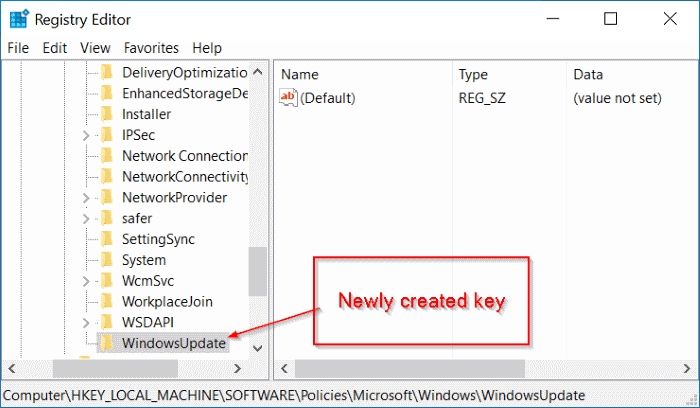
5.次に、「 WindowUpdate 」を右クリックして「新規」を選択し、オプションのリストから「キー」を選択します。
![WindowsUpdateを右クリックして、[新しいキー]を選択します](/uploads/article/450/cQVLMwgM9JHX5CX9.png)
5.この新しいキーに「 AU 」という名前を付けてEnterキーを押します。
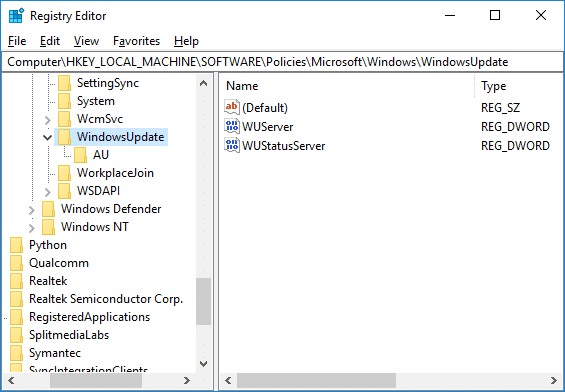
6.次に、この「 AU 」キーを右クリックして「新規」を選択し、「 DWORD(32ビット)値」を選択します。
![AUキーを右クリックし、[新規]、[DWORD(32ビット)値]の順に選択します。](/uploads/article/450/3lG9t5fZwoaM7GpU.png)
7.このDWORDにNoAutoUpdateという名前を付けて、Enterキーを押します。
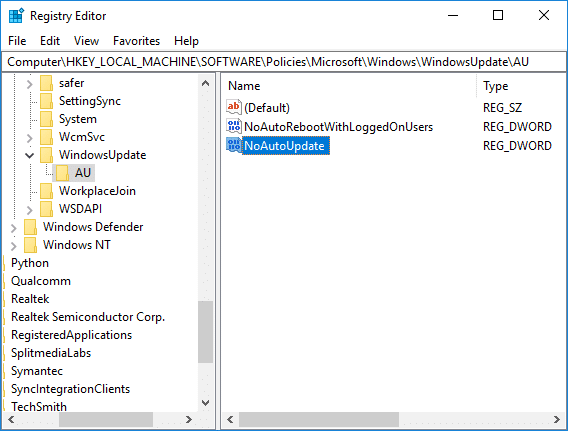
7.この「 AU 」キーをダブルクリックすると、ポップアップが開きます。 値データを「0」から「 1 」に変更します。 次に、OKボタンを押します。
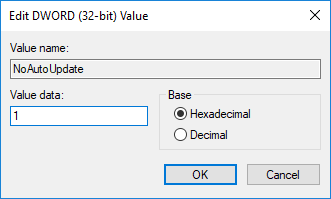
最後に、この方法ではWindows 10の自動更新が完全に無効になりますが、Windows 10 Pro、Enterprise、またはEducationエディションを使用している場合は、この方法をスキップして、次の方法に従う必要があります。
方法4:グループポリシーエディターを使用して自動更新を無効にする
グループポリシーエディターを使用して自動更新を停止できます。 また、新しいアップデートが来るたびに、この設定を簡単に変更できます。 更新の許可を求められます。 次の手順に従って、自動更新設定を変更できます。
1.ショートカットキー「 Windowsキー+ R 」を使用すると、実行コマンドが開きます。 次に、実行時にコマンド「 gpedit.msc 」を入力します。 これにより、グループポリシーエディターが開きます。
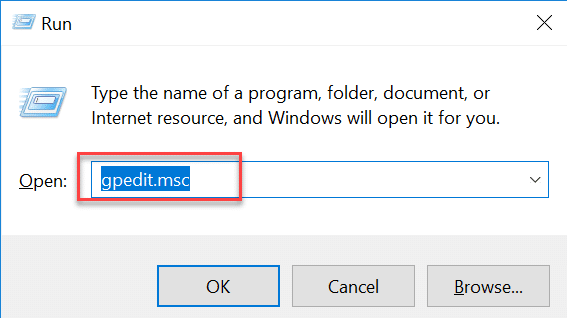
2.グループポリシーエディターの下の次の場所に移動します。
コンピューターの構成\管理用テンプレート\ Windowsコンポーネント\ WindowsUpdate
3.必ずWindowsUpdateを選択し、右側のウィンドウペインで[自動更新の構成]ポリシーをダブルクリックします。
![必ずWindowsUpdateを選択してから、右側のウィンドウペインで[自動更新の構成]ポリシーをダブルクリックしてください。](/uploads/article/450/URqRk4Q6Y2264uJR.png)
4.「有効」にチェックマークを付けて「自動更新の構成」ポリシーをアクティブにします。
![[自動更新の構成]ポリシーをアクティブにするには、[有効]にチェックマークを付けます](/uploads/article/450/a0CYWuo5wjyHTWKT.png)
注:すべてのWindows Updateを完全に停止する場合は、[自動更新の構成]ポリシーで[無効]を選択します。
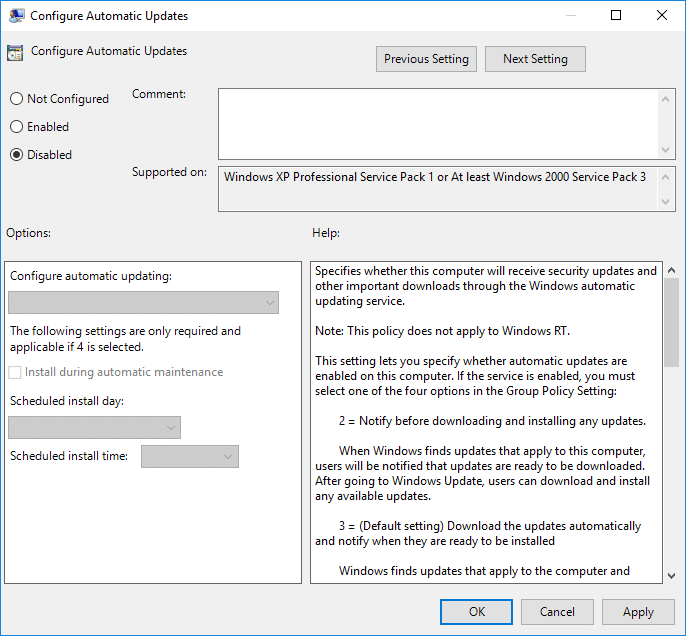
5.オプションカテゴリで自動更新を構成するさまざまな方法を選択できます。 オプション2、つまり「ダウンロードと自動インストールの通知」を選択することをお勧めします。 このオプションは、自動更新を完全に停止します。 次に、[適用]をクリックし、[OK]を押して構成を完了します。
![[自動更新ポリシーの構成]で[ダウンロードと自動インストールの通知]を選択します](/uploads/article/450/P9BH3aupMrXpqjdk.png)
6.これで、新しい更新が来るたびに通知が届きます。 [設定]-> [更新とセキュリティ]-> [Windows Updates]から、Windowsを手動で更新できます。
これらは、システムで自動ウィンドウ更新を無効にするために使用できるメソッドです。
おすすめされた:
- あるGmailアカウントから別のGmailアカウントにメールを簡単に移動する
- Windows10で機内モードがオフにならない[解決済み]
- Windows 10でデスクトップショートカットを作成する(チュートリアル)
- Windows 10での仮想メモリ(ページファイル)の管理
上記の手順がお役に立てば幸いです。Windows10で自動更新を簡単に無効にできるようになりましたが、このガイドについてまだ質問がある場合は、コメントのセクションでお気軽にお問い合わせください。
